4D v14
Anmeldung an eine 4D Server Datenbank
- 4D Server Handbuch
-
- Remote 4D verwenden
-
- Anmeldung an eine 4D Server Datenbank
- Administration über Remote Rechner
- Kompilieren über Remote Rechner
 Anmeldung an eine 4D Server Datenbank
Anmeldung an eine 4D Server Datenbank
Es gibt drei Wege, sich über remote 4D an eine 4D Server Datenbank anzumelden:
- Über den Anmeldedialog
- Über den Befehl Öffnen zuletzt verwendet
- Über eine Verknüpfungsdatei 4D Link mit den Zugriffparametern für die Datenbank.
Um den Anmeldedialog für 4D Server anzuzeigen, starten Sie zuerst die 4D Anwendung.
Über das Menü Datei/Ablage>Öffnen bzw. die entsprechende Schaltfläche in der 4D Toolbar können Sie die Art zum Öffnen der 4D Anwendung auswählen:
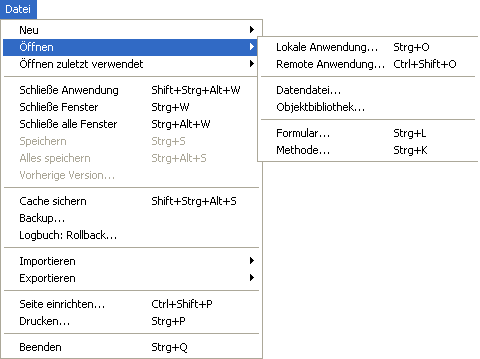
Wählen Sie den Befehl Öffnen>Remote Anwendung.
Auf dem Bildschirm erscheint der Anmeldedialog für 4D Server. Er enthält 3 Registerkarten, über die Sie auf folgende Seiten zugreifen können: Verlauf, Verfügbar und Angepasst.
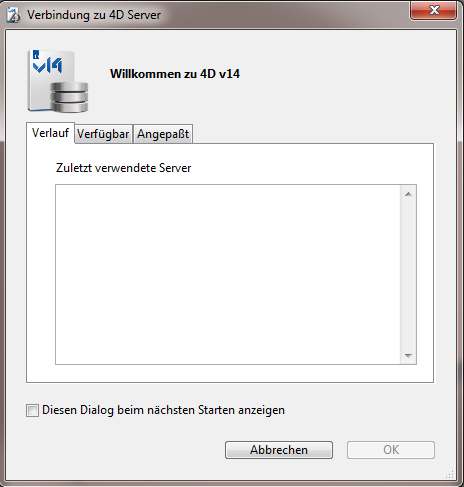
Markieren Sie die Option Diesen Dialog beim nächsten Starten anzeigen, erscheint das Fenster automatisch beim Starten der 4D Anwendung.
Hinweis: Sie können dieses Dialogfenster auch öffnen, wenn Sie im 4D Willkommen-Assistent auf den Link Anmelden an 4D Server klicken.
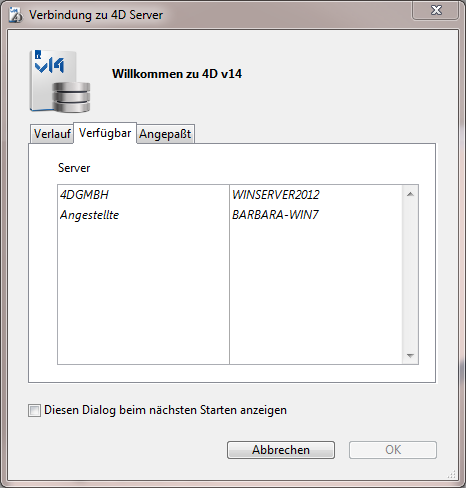
4D Server enthält ein integriertes TCP/IP System, das standardmäßig die Namen der 4D Server Datenbanken veröffentlicht, die über das Netzwerk verfügbar sind. Die Namen erscheinen im Anmeldedialog auf der Seite Verfügbar.
Die Liste ist in der Reihenfolge der Veröffentlichung sortiert und wird dynamisch aktualisiert. Wollen Sie sich über diese Liste an einen Server anmelden, doppelklicken Sie auf seinen Namen oder markieren ihn und klicken auf die Schaltfläche OK.
Hinweise:
- Ein Circumflex (^) vor dem Namen der Datenbanken gibt an, dass sie verschlüsselt publiziert werden. Weitere Informationen dazu finden Sie im 4D Server Handbuch im Abschnitt Client/Server Verbindungen verschlüsseln.
- Es ist möglich, die dynamische Veröffentlichtung des Datenbanknamen im Netzwerk zu unterbinden. In diesem Fall lässt sich die Verbindung nur manuell über die Seite "Angepasst" herstellen. Weitere Informationen dazu finden Sie im 4D Server Handbuch im Abschnitt Einstellungen zur Veröffentlichung.
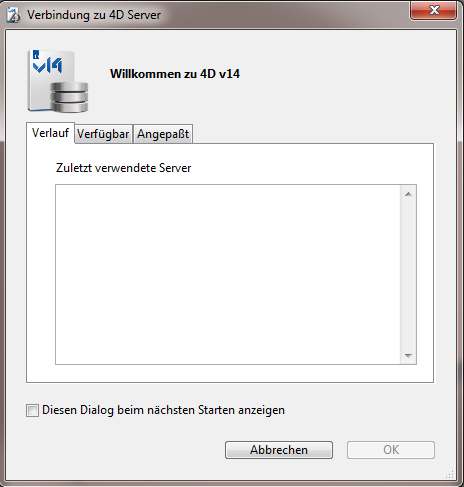
Die Seite Verlauf zeigt die Liste der zuletzt verwendeten 4D Server in alphabetischer Reihenfolge. Um sich an einen Server in der Liste anzumelden, doppelklicken Sie auf seinen Namen oder markieren ihn und klicken auf die Schaltfläche OK.
Auf dieser Seite können Sie einen im Netzwerk veröffentlichten Server über seine IP Adresse zuweisen und einen eigenen Namen vergeben:
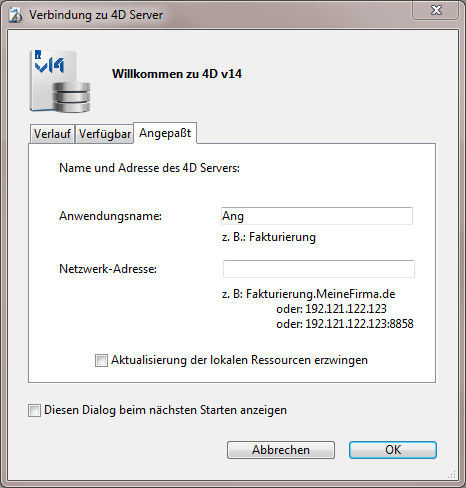
Sie können das TCP/IP Übertragungssystem von 4D Server so anpassen, dass die Namen der Datenbanken nicht automatisch über das Netzwerk publiziert werden (siehe Abschnitt Einstellungen zur Veröffentlichung). In diesem Fall erscheinen die Namen nicht auf der Seite Verfügbar. Kennen Sie jedoch die IP-Adresse einer nicht angezeigten Server-Datenbank, können Sie die Adresse manuell eingeben.
- Anwendungsname: Hier definieren Sie den Namen der 4D Server Datenbank. Dieser Name wird auf der Seite Verlauf verwendet, wenn Sie Bezug auf die Datenbank nehmen.
- Netzwerk-Adresse: Hier geben Sie die IP-Adresse des Rechners an, auf dem der 4D Server gestartet wurde. Laufen auf einem Rechner zwei Server gleichzeitig, müssen an die IP Adresse ein Doppelpunkt und eine Port-Nummer angehängt werden, zum Beispiel 192.168.92.104:19814.
Der Port zum Veröffentlichen eines Servers ist standardmäßig 19813. Diese Nummer lässt sich in den Einstellungen der Anwendung verändern. Weitere Informationen dazu finden Sie im 4D Server Handbuch im Abschnitt Einstellungen zur Konfiguration.
Hinweis: Haben Sie auf den Seiten Verlauf oder Verfügbar eine Datenbank ausgewählt und klicken auf die Registerkarte Angepasst, enthalten die beiden Felder die entsprechende Information.
Sobald diese Seite einen Server zuweist, können Sie auf die Schaltfläche OK klicken, um sich an den Server anzumelden. Der Server erscheint dann auf der Seite Verlauf.
Hinweis: Wird die Datenbank verschlüsselt veröffentlicht, müssen Sie vor den Namen ein Circumflex (^) setzen. Andernfalls wird die Anmeldung zurückgewiesen. Weitere Informationen dazu finden Sie im 4D Server Handbuch im Abschnitt Client/Server Verbindungen verschlüsseln.
Ist diese Option markiert, werden die lokalen Ressourcen auf dem Client-Rechner beim Anmelden systematisch aktualisiert. Das sind Informationen zur Struktur der Datenbank, die auf jedem Client-Rechner gespeichert sind.
In der Regel werden die lokalen Ressourcen auf dem remote Rechner automatisch bei jeder Anmeldung aktualisiert, wenn die Struktur der Datenbank geändert wurde. In den meisten Fällen ist diese Option nicht erforderlich. In bestimmten Fällen kann es jedoch erforderlich sein, die Aktualisierung zu erzwingen.
Über das Menü Datei/Ablage>Öffnen zuletzt verwendet können Sie sich direkt an eine 4D Server Datenbank anmelden, die sie zuvor schon verwendet haben.
Verwenden Sie die 4D Anwendung zum Öffnen lokaler und zum Anmelden an remote Anwendungen, zeigt das Untermenü beide Arten an. Die remote Anwendungen erscheinen im unteren Teil:
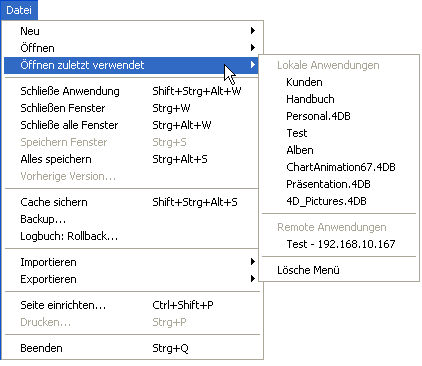
Die IP-Adresse des Server erscheint neben dem Namen der Anwendung.
Über den Befehl Lösche Menü können Sie die Einträge entfernen.
Sie können Zugriffsdateien für Datenbanken anlegen. Sie enthalten Parameter, um das Öffnen oder Anmelden an 4D Datenbanken zu automatisieren und zu vereinfachen. Eine Zugriffsdatei kann in der Regel die Adresse einer remote Anwendung sowie die Anmelde-Identifikation sichern, wodurch für den Benutzer mehrere Operationen wegfallen.
Über diese Zugriffsdateien können Sie entweder eine lokale Datenbank öffnen oder sich an eine von 4D Server veröffentlichte Datenbank anmelden.
Die Zugriffsdateien von 4D Anwendungen sind XML Dateien mit der Endung ".4DLink". 4D erstellt und verwendet diesen Dateityp zum Einrichten des Untermenüs Zuletzt verwendet: 4D erstellt automatisch die Datei .4DLink, wenn eine Datenbank zum ersten Mal auf dem Rechner geöffnet wird oder beim ersten Anmelden an den Server.
Die automatisch angelegten Dateien .4DLink werden im lokalen Ordner Preferences des Benutzers abgelegt. Es werden zwei Verzeichnisse angelegt: Local und Remote. Der Ordner Local enthält die Dateien ".4DLink" zum Anmelden an Datenbanken auf dem Rechner, der Ordner Remote die Dateien "4DLink" zum Anmelden an remote Datenbanken.
Die lokalen Ordner Preferences liegen an folgender Stelle:
- Windows 7 und höher: C:\Users\UserName\AppData\Roaming\4D\Favorites vXX\
- Mac OS: Users/UserName/Library/Preferences/4D/Favorites vXX
4D zeigt die hier gefundenen Dateien im Menü Datei/Ablage im Untermenü Öffnen zuletzt verwendet an:
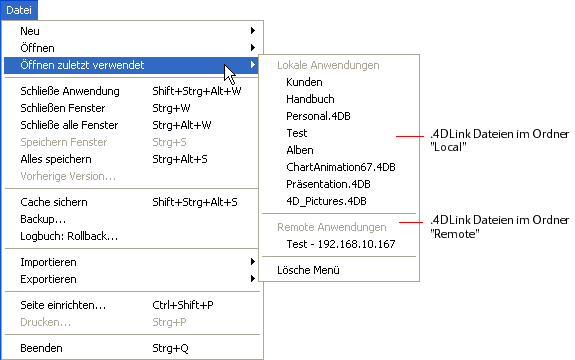
Die Dateien ".4DLink" lassen sich auch mit einem XML Editor erstellen. Sie können auch angepasste Information, wie die Anmelde-Identifikation oder den Öffnungsmodus der Datenbank enthalten.
4D liefert ein DTD mit der Beschreibung der XML Keys, mit der Sie eine ".4DLink" Datei einrichten können. Die DTD lautet database_link.dtd und liegt im Unterordner \Resources\DTD\ des 4D Programms.
Über eine Zugriffsdatei .4DLink können Sie das 4D Programm starten und die 4D Zieldatenbank öffnen. Es gibt folgende Möglichkeiten:
- Doppelklick oder Drag&Drop auf das 4D Programm,
- Über das Untermenü Zuletzt verwendet (Datei im lokalen Ordner Preferences).
Eine Datei .4DLink vom Typ "remote Anwendung" können Sie kopieren und auf verschiedenen Rechnern verwenden.
Hinweis: Sie können eine Datei .4DLink auch im Öffnen-Dialog von 4D und 4D Server auswählen (nur beim Öffnen lokaler Anwendungen).
Produkt: 4D
Thema: Remote 4D verwenden
4DLink, 4DLink file, .4DLink
4D Server Handbuch ( 4D v14 R2)
4D Server Handbuch ( 4D v14)
4D Server Handbuch ( 4D v14 R3)
4D Server Handbuch ( 4D Server v14 R4)
Geerbt von : Anmeldung an eine 4D Server Datenbank ( 4D v13)







